Saper ripristinare File Mac da un backup di Time Machine è molto importante, offrendo una soluzione quando manca un file o un documento è stato modificato in modo inaspettato. Recuperare file con Time Machine è semplice e veloce e protegge il proprietario sia da guasti hardware che da incidenti.
Contenuti
- Come funziona la macchina del tempo
- Come accedere a Time Machine su un Mac
- Come ripristinare i file Mac da Time Machine
- Come utilizzare Quicklook per una migliore ricerca Time Machine
- Cosa succede se Time Machine non è abilitato?
- Cosa succede se Time Machine non funziona?
Video consigliati
Facile
5 minuti
Un Mac o MacBook con una versione recente di MacOS
Time Machine è la soluzione di sicurezza software integrato in MacOS sin dalla primissima versione di OS X, che ha apportato importanti cambiamenti e miglioramenti al sistema operativo Apple. Con Time Machine, i backup sono automatici e il ripristino di un file mancante o il recupero di un fileversione precedente di un documento è facile.
Come funziona la macchina del tempo
Piuttosto che salvare semplicemente un'istantanea dell'intero sistema quando l'utente si ricorda di eseguire il backup del proprio unità, Time Machine salva backup ogni ora e conserva più copie di ogni modifica apportata ogni file. Ciò significa che consente una sorta di viaggio nel tempo in cui è possibile accedere alle versioni precedenti dei file. Se più versioni di ogni file venissero salvate ogni ora, la dimensione del backup diventerebbe rapidamente ingestibile. Apple ha trovato un modo per salvare solo le modifiche e conservare le versioni precedenti solo finché rimane spazio per archiviarle. Man mano che lo spazio allocato su Time Machine inizia a riempirsi, il sistema elimina le copie più vecchie dei file e salva quante più nuove versioni possibile.

Come accedere a Time Machine su un Mac
Per ripristinare un file da Time Machine su un Mac, apri l'app Time Machine: la troverai in Trampolino di lancio o il Applicazioni cartella. Se nella barra dei menu viene visualizzata l'icona Time Machine, è possibile avviare l'app selezionando Entra nella Macchina del Tempo dal menù. L'icona del menu Time Machine assomiglia al quadrante di un orologio circondato da una freccia che punta in senso antiorario (per suggerire che il tempo si muova all'indietro), una bella rappresentazione visiva dello scopo dell'app.
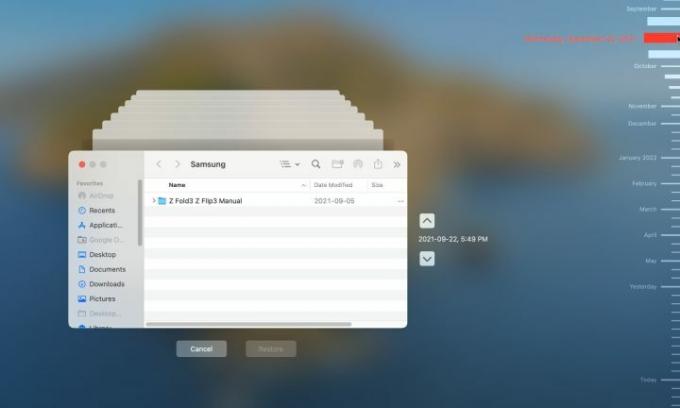
Come ripristinare i file Mac da Time Machine
Quando si apre l'app Time Machine, la finestra del Finder più recente sarà centrata sullo schermo con diverse copie sbiadite della finestra che si estendono dietro di essa. È un bell'effetto che trasmette subito la sensazione di vedere indietro nel tempo. Puoi fare clic su una qualsiasi delle finestre dietro la finestra principale per tornare a una visualizzazione precedente dei contenuti, ma è molto è più utile avere un'idea del periodo preferito utilizzando la sequenza temporale visualizzata sul bordo destro dello schermo. Le copie più recenti vengono visualizzate in basso e il passaggio del mouse su un mese o un giorno espande il periodo per mostrare maggiori dettagli, consentendo di selezionare un'ora in modo più preciso. Facendo clic in un punto qualsiasi della timeline verrà visualizzato il contenuto della cartella Mac corrente all'ora e alla data specificate.
Passo 1: Individua il file che desideri ripristinare, quindi fai clic con il pulsante destro del mouse sul file o sulla cartella e scegli Ripristina in... dal menù.

Passo 2: Apparirà una finestra del browser dei file che chiede dove salvare il file o la cartella e, se esiste già un elemento con lo stesso nome, MacOS ti darà le opzioni per Mantieni l'originale, Tieni entrambi, O Sostituire. Se vengono mantenute entrambe le versioni, alla versione precedente verrà aggiunto "(originale)" alla fine del nome del file.

Imparentato
- Il MacBook Pro M3 potrebbe essere lanciato prima del previsto
- Come combinare file PDF su Windows, macOS o sul Web
- Apple ha appena dato ai giocatori Mac un grande motivo per essere entusiasti
Passaggio 3: Una volta ripristinato, il file o la cartella verranno visualizzati nella cartella di destinazione selezionata.

Come utilizzare Quicklook per una migliore ricerca Time Machine
A volte la possibilità di scegliere un'ora e una data non è molto utile se ciò che conta è un particolare cambiamento nei contenuti. Ad esempio, vedere quando è stato rivisto il secondo paragrafo di un documento e ripristinare il file da quella data potrebbe essere molto più utile che ripristinare il file alla cieca salvato il 1 aprile 2022 alle 12:34 La funzione QuickLook di MacOS aiuta a visualizzare facilmente in anteprima documenti e immagini semplicemente toccando la barra spaziatrice quando si trova un file di interesse selezionato.
Spostandoti tra orari e date con Time Machine e utilizzando QuickLook, puoi trovare la versione corretta di un file. I file mancanti sono ancora più facili da individuare se conosci la cartella in cui si trovano.
Cosa succede se Time Machine non è abilitato?
I backup di Time Machine sono disponibili solo se la funzionalità è stata configurata e l'unità di backup è collegata prima che vengano apportate modifiche a un file. Non è possibile ripristinare un file da Time Machine se non è mai stato salvato all'inizio. In questo caso, potresti voler controllare se sono stati salvati altri backup. Per esempio, iCloud può essere utilizzato per salvare i backuped esistono diverse soluzioni di terze parti. Se non è stato effettuato alcun backup, forse il file necessario è stato condiviso su un iPhone o iPad ed è possibile inviarne una copia al Mac.
Cosa succede se Time Machine non funziona?
Se Time Machine si apre ma non consente la navigazione a una data diversa, l'unità di backup potrebbe non essere disponibile. Per un unità esterna, assicurati che sia collegato al Mac. Se l'unità di backup è connessa tramite Wi-Fi, i problemi di rete potrebbero interferire con il funzionamento di Time Machine.
Il ripristino dei file utilizzando Time Machine su un Mac è rapido e indolore. Anche quando è necessaria la risoluzione dei problemi, spesso è solo questione di collegare l'unità di backup. Sebbene iCloud sia utile per eseguire il backup di foto e video da un iPhone, può comportare costi di abbonamento mensili più elevati. Time Machine è una buona soluzione per salvare i backup su un Mac ed è gratuita. Time Machine di Apple semplifica l'utilizzo del Mac ed è lì per occuparsi di incidenti e problemi occasionali, mantenendo al sicuro tutti i file importanti dell'utente.
Raccomandazioni degli editori
- Puoi giocare a quasi tutti i giochi Windows su Mac: ecco come
- Recensione della beta pubblica di macOS Sonoma: molto più che semplici salvaschermi
- In che modo macOS Sonoma potrebbe correggere i widget o peggiorarli ulteriormente
- Hai un iPhone, iPad o Apple Watch? Devi aggiornarlo adesso
- Come scaricare macOS 14 Sonoma
Migliora il tuo stile di vitaDigital Trends aiuta i lettori a tenere d'occhio il frenetico mondo della tecnologia con tutte le ultime notizie, divertenti recensioni di prodotti, editoriali approfonditi e anteprime uniche nel loro genere.




